
ლეპტოპის მფლობელებს შეუძლიათ მიიღონ თავიანთი ბიოსის ვარიანტი "შიდა მიუთითების მოწყობილობა", რომელსაც აქვს ორი მნიშვნელობა - "ჩართულია" და "გამორთულია". შემდეგი, ჩვენ გვეუბნებიან, თუ რატომ სჭირდება და რა შემთხვევებში შეიძლება საჭირო გახდეს შეცვლა.
მიზანი "შიდა მიუთითების მოწყობილობა" BIOS- ში
შიდა მიუთითებს ინგლისურიდან თარგმნილია, როგორც "შიდა მითითებით მოწყობილობა" და მისი არსი ცვლის კომპიუტერს. როგორც უკვე მიხვდა, ჩვენ ვსაუბრობთ TouchPad- ზე ყველა ლაპტოპში. შესაბამისი ვარიანტი საშუალებას აძლევს მათ გააკონტროლონ ბაზის I / O სისტემის დონეზე (ანუ BIOS) დონეზე, გამორთულია და მათ შორის.
კითხვაზე ვარიანტი არის BIOS ყველა ლაპტოპები.
გამორთე ოპერაცია TouchPad ჩვეულებრივ არ არის აუცილებელი, რადგან ის წარმატებით შეცვლის მაუსის როდესაც მოძრავი ლეპტოპი. უფრო მეტიც, ბევრი მოწყობილობის სენსორული პანელების შესახებ არის შეცვლა, რომელიც საშუალებას გაძლევთ სწრაფად გამორთოთ სენსორული და ჩართოთ, როდესაც აუცილებელია. იგივე შეიძლება გაკეთდეს ოპერაციული სისტემის დონეზე კლავიატურაზე კლავიატურის ან მძღოლის გასაღების კომბინაციით, რომელიც საშუალებას გაძლევთ სწრაფად გააკონტროლონ იგი სახელმწიფოსთან ერთად BIOS- ში.
დაწვრილებით: შეხება TouchPad ლეპტოპი
აღსანიშნავია, რომ თანამედროვე ლაპტოპებში, TouchPad სულ უფრო მეტად გათიშულია BIOS- ის მეშვეობით მაღაზიაში შესვლამდე. ასეთი ფენომენი ჩანს Acer და Asus- ის ახალ მოდელებში, მაგრამ სხვა ბრენდებს შეხვდება. ამის გამო, გამოუცდელი მომხმარებელი, უბრალოდ შეიძინა ლეპტოპი, როგორც ჩანს, სენსორული პანელი არის დეფექტური. სინამდვილეში, საკმარისია მხოლოდ "შიდა მიუთითების აპარატის" ვარიანტი Advanced Bios სექციაში "ჩართული" მნიშვნელობის შექმნის გზით.
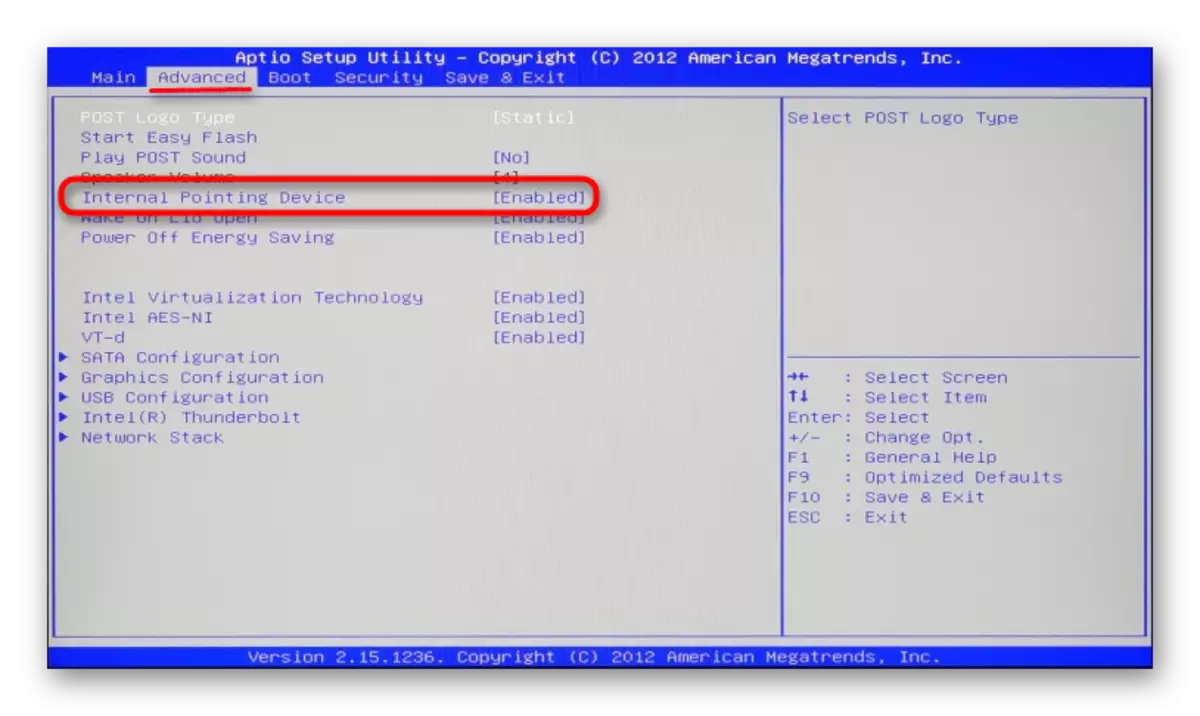
ამის შემდეგ, ის რჩება ცვლილებების შენახვაზე F10 და გადატვირთეთ.

სენსორის პანელის შესრულება განაახლებს. ზუსტად იგივე მეთოდით, შეგიძლიათ ნებისმიერ დროს გამორთოთ.
თუ გადაწყვეტთ სენსორების ნაწილობრივ ან მუდმივ გამოყენებას, ჩვენ გირჩევთ გაეცნოთ სტატიას მისი კონფიგურაციის შესახებ.
დაწვრილებით: Setting TouchPad შესახებ ლეპტოპი
აქედან გამომდინარე, სტატია დასრულდა. თუ თქვენ გაქვთ რაიმე შეკითხვები, სთხოვეთ მათ კომენტარებში.
